您好,登錄后才能下訂單哦!
您好,登錄后才能下訂單哦!
這篇文章主要介紹“python中第三方庫交叉編譯問題怎么解決”的相關知識,小編通過實際案例向大家展示操作過程,操作方法簡單快捷,實用性強,希望這篇“python中第三方庫交叉編譯問題怎么解決”文章能幫助大家解決問題。
網上關于python的交叉編譯的文章很多,但是關于python第三庫的交叉編譯的文章就比較少了,而且很多標題是第三方庫的交叉編譯,但是實際上用到的都是不需要交叉編譯就能用的庫,可參考性不強。
1、什么是交叉編譯:在一個平臺上生成另一個平臺上的可執行代碼。
2、為什么要交叉編譯:在進行嵌入式系統的開發時,運行程序的目標平臺通常具有有限的存儲空間和運算能力,比如常見的ARM 平臺,其一般的靜態存儲空間比較小,而CPU運算能力弱。這種情況下,在ARM平臺上進行本機編譯就不太可能了,為了解決這個問題,交叉編譯工具就應運而生了。通過交叉編譯工具,我們就可以在CPU能力很強、存儲控件足夠的主機平臺上(比如PC上)編譯出針對其他平臺的可執行程序。
1、交叉編譯鏈:rv1126-arm-buildroot-linux-gnueabihf-toolchain.tar.bz2
2、目標板子(target主機):armv7l
3、執行交叉編輯的主機(build主機):ubuntu18-x86_64
4、python版本:3.5.2
5、numpy==1.18.5
build主機是我新安裝的一個ubuntu18的新虛擬機,所以連gcc 都沒有的
1、安裝gcc:sudo apt-get install gcc-8 -y
2、將gcc-8指定成默認的gcc: sudo ln -s /usr/bin/gcc-8 /usr/bin/gcc

3、安裝cmake: sudo apt-get install make cmake -y
4、安裝libffi-dev 交叉編譯 python 需要的依賴:sudo apt-get install libffi-dev
5、安裝zip 解壓壓縮包使用:sudo apt-get install zip -y
1、在build主機上交叉編譯zlib庫,這個是python源碼安裝必須的依賴庫
2、在build主機上交叉編譯openssl庫,這個雖然不是源碼安裝必須的依賴庫,但是大部分其他庫都有可能使用到這個庫
3、在build主機上安裝build主機上的python版本,我們成為python-build
4、在build主機上交叉編譯target主機上的python版本,我們稱之為python-target
5、在build主機上通過crossenv搭建target-python的運行虛擬環境
6、在crossenv虛擬環境中通過pip打包交叉編譯第三方庫為.whl形式的
1、解壓交叉編譯鏈:說明不同的平臺的使用的交叉編譯鏈不同,但是思路和步驟是一樣的。
登錄后復制tar jxvf rv1126-arm-buildroot-linux-gnueabihf-toolchain.tar.bz2
解壓之后得到一個名為 host 的文件夾。

2、進入 host 目錄: cd host
3、執行 relocate-sdk.sh 指令:./relocate-sdk.sh (不是所有交叉編譯鏈都需要這一步的)
4、將交叉編譯鏈添加到環境變量:vim /etc/profile
5、在最后添加:export PATH=$PATH:/home/host/bin 這里的路徑根據自己實際的路徑進行修改即可。
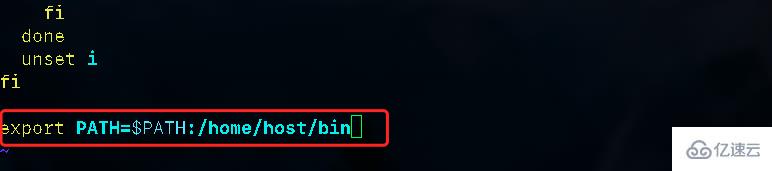
6、重新加載環境變量:source /etc/profile
7、測試:arm-buildroot-linux-gnueabihf-gcc -v
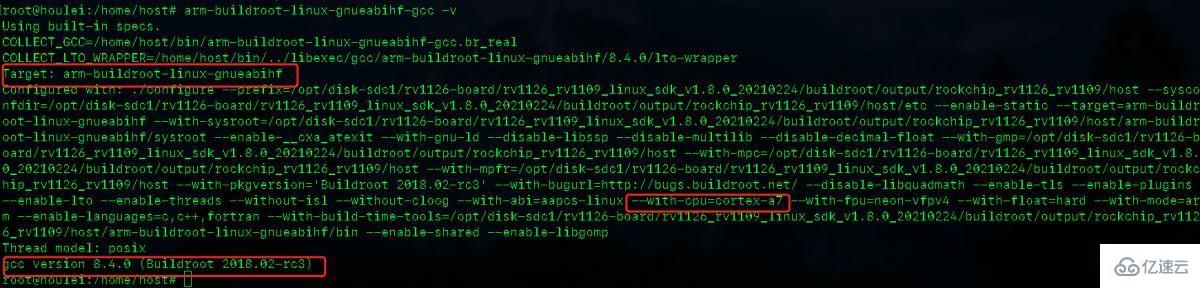
這里我已經準備好了openssl-1.0.2g.tar.gz的壓縮包,這里我嘗試了openssl-1.1.1的版本,但是和python3.5.2不太合適,總是有問題,所以這里我使用的是openssl-1.0.2的版本
1、解壓源碼包,這些源碼包我都是放在/home路徑下的:tar -xzvf openssl-1.0.2g.tar.gz
2、對壓縮包進行重命名,區分是在build主機上用的還是在target主機上用的,在build主機上用的我都統一在后面加上_build,在target主機上使用的統一在后面加上_target
登錄后復制mv openssl-1.0.2g openssl-1.0.2g-build
3、cd openssl-1.0.2g-build
4、設置編譯環境:./config --prefix=/home/openssl-1.0.2g-build/openssl-build
其中: --prefix是指定編譯后的安裝的路徑
5、執行編譯安裝:make && make install 此時在/home/openssl-1.0.2g-build里面就會有openssl-build文件夾

6、因為安裝的ubuntu18中默認的openssl是1.1.1,我們需要換成我們的openssl-1.0.2g

把以前的備份:sudo mv /usr/bin/openssl /usr/bin/openssl.old
7、建立新的軟連接:sudo ln -s /home/openssl-1.0.2g-build/openssl-build/bin/openssl /usr/bin/openssl
8、編輯鏈接文件:vim /etc/ld.so.conf.d/libc.conf
9、在libc.conf文件中添加:/usr/openssl-1.0.2g-build/openssl-build/lib
10、重新加載配置:ldconfig
11、測試:openssl version ,已經變成1.0.2g版本了

1、同樣是再次解壓openssl源碼包,這次解壓的源碼包用來交叉編譯給target-python使用的:tar -xzvf openssl-1.0.2g.tar.gz
2、更改名字:mv openssl-1.0.2g openssl-1.0.2g-target
3、cd openssl-1.0.2g-target
4、設置編譯環境:./config no-asm --shared --cross-compile-prefix=arm-buildroot-linux-gnueabihf- --prefix=/home/openssl-1.0.2g-target/openssl-target
解釋:no-asm :加上no-asm 表示不使用匯編代碼加速編譯,不然會報錯
--cross-compile: 指定交叉編譯鏈的前綴,這樣在交叉編譯openssl就會使用我們的交叉編譯鏈進行交叉編譯了
--prefix: 已經是交叉編譯后的路徑
5、在編譯后生成的Makefile中有兩處是 -m64 的標記要刪除,因為交叉編譯后是在32位的板子上運行,所以這一步也要改:sed -i 's/-m64//' Makefile
6、執行編譯安裝:make && make install
目前我們就把openssl-build和openssl-target都準備好了
1、解壓源碼包:unzip zlib1211.zip
2、改名:mv zlib-1.2.11 zlib-1.2.11-build
3、cd zlib-1.2.11-build
4、設置編譯環境:./configure --prefix=/home/zlib-1.2.11-build/zlib-build
5、執行編譯安裝:make && make install
1、解壓源碼包:unzip zlib1211.zip
2、改名:mv zlib-1.2.11 zlib-1.2.11-target
3、cd zlib-1.2.11-target
4、設置交叉編譯器:export CC=arm-buildroot-linux-gnueabihf-gcc 通過export 設置的環境變量都是臨時一次性的,當shell窗口關閉了就失效了
5、設置編譯環境:./configure --prefix=/home/zlib-1.2.11-target/zlib-target --enable-shared
6、執行編譯安裝:make && make install
目前我們也已經包zlib-build和zlib-target準備好了
這一步已經在準備工作中做了:sudo apt-get install libffi-dev
1、解壓源碼包:tar -xzvf libffi-3.2.1.tar.gz
2、改名:mv libffi-3.2.1 libffi-3.2.1-target
3、cd libffi-3.2.1-target
4、設置交叉編譯器:export CC=arm-buildroot-linux-gnueabihf-gcc 如果這一步在準備zlib-target沒有關閉shell窗口的時候,可以不用設置,因為已經設置過了,但是如果關了窗口就要重新設置了
5、設置編譯環境:./configure CC=arm-buildroot-linux-gnueabihf-gcc --host=arm-buildroot-linux-gnueabihf --build=x86_64-linux-gnu target=arm-buildroot-linux-gnueabihf --enable-shared --prefix=/home/libffi-3.2.1-target/libffi-target
6、執行編譯安裝:make && make install
目前ctypes-build和ctypes-target也準備好了
1、解壓源碼:tar xvf Python-3.5.2.tgz
2、改名:mv Python-3.5.2 python-3.5.2-build
3、cd /home/python-3.5.2-build
4、修改 Modules/Setup.dist文件:vim Modules/Setup.dist
a、修改關于openssl部分
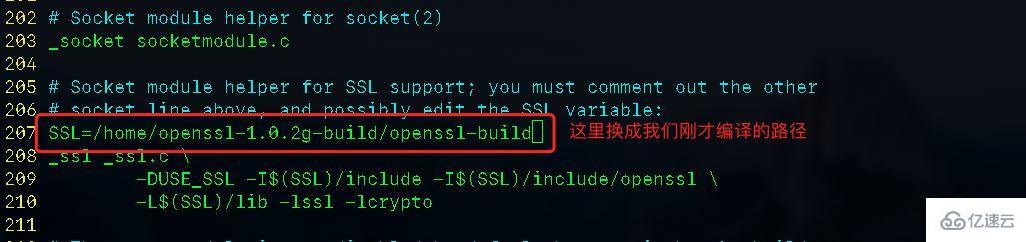
b、修改關于zlib部分

5、將之前設置的交叉編譯器改為默認的編譯器:export CC= 這里=后面什么都不賦值就表示設置為空,這樣就會去找默認的gcc了
6、設置編譯環境,./configure --prefix=/home/python-build --without-ensurepip
--without-ensurepip:不安裝pip,因為默認安裝的pip版本太低了,所以一會我們自己安裝pip
7、執行安裝編譯:make && make install
8、cd /home/python-build/bin
9、下載pip文件:curl https://bootstrap.pypa.io/pip/3.5/get-pip.py -o get-pip.py -k
10、安裝pip: ./python3 get-pip.py
11、將該python-build添加到環境變量,設置為build主機上默認的python: export PATH=/home/python-build/bin:$PATH
12、安裝Cython:pip3 install Cython
13、測試:python3

1、解壓源碼包:tar xvf Python-3.5.2.tgz
2、改名:mv Python-3.5.2 python-3.5.2-target
3、cd python-3.5.2-target
4、創建文件夾:mkdir /home/python-target
5、將之前準備的openssl-targer、zlib-targer、cytpes-targer的頭文件和鏈接庫復制到/home/python-targer
cp -rfp /home/zlib-1.2.11-target/zlib-target/* /home/python-target/
cp -rfp /home/libffi-3.2.1-target/libffi-target/* /home/python-target/
cp -rfp /home/openssl-1.0.2g-target/openssl-target/* /home/python-target/
6、設置CFLAGS:CFLAGS="-I/home/python-target/include -I/home/python-target/include/python3.5m -L/home/python-target/lib"
7、設置LDFLAGS:LDFLAGS="-L/home/python-target/lib"
8、vim Modules/Setup.dist


9、設置編譯環境:注意這里我為了方便看,手動的給每個參數換行了,實際使用中不應該換行的
登錄后復制./configure CC=arm-buildroot-linux-gnueabihf-gcc
CXX=arm-buildroot-linux-gnueabihf-g++
AR=arm-buildroot-linux-gnueabihf-ar
RANLIB=arm-buildroot-linux-gnueabihf-ranlib
--host=arm-buildroot-linux-gnueabihf
--build=x86_64-linux-gnu
--target=arm-buildroot-linux-gnueabihf
--disable-ipv6
ac_cv_file__dev_ptmx=yes
ac_cv_file__dev_ptc=yes
--prefix=/home/python-target
--without-ensurepip
10、編譯:make HOSTPYTHON=/home/python-build/bin/python3 HOSTPGEN=/home/python-3.5.2-build/Parser/pgen
11、執行:make install HOSTPYTHON=/home/python-build/bin/python3
目前位置我們就在build主機上已經編譯好了python-build和python-target
1、在build主機上使用python-build搭建python-target的虛擬環境,然后再虛擬環境中打包python-target的第三方庫,這里以numpy為例:因為numpy是需要經過交叉編譯才能使用的。
2、cd /home/python-build/bin
3、安裝crossenv:./pip3 install crossenv
4、使用crossenv代表python-target的虛擬環境:./python3 -m crossenv --without-pip /home/python-target/bin/python3 cross_venv
5、cd cross_venv/cross/bin
6、激活虛擬環境:source activate
7、curl https://bootstrap.pypa.io/pip/3.5/get-pip.py -o get-pip.py -k
8、./python3 get-pip.py
9、在cross_venv這個虛擬環境中的安裝Cython:./pip3 install Cython
10、創建文件夾用來存放編譯后的第三方:mkdir /home/target_lib
11、創建requestments.txt:vim requirements.txt 里面寫上numpy
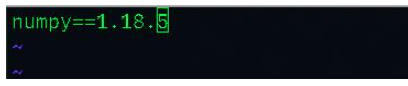
12、交叉編譯第三方庫成為.whl格式的安裝包:./pip3 wheel --wheel-dir /home/target_lib -r requirements.txt
13、驗證:cd /home/target_lib

14、注意,這里我們使用crossenv交叉編譯后的numpy第三方庫的后綴是linux_arm,而我們的目標板子是armv7l的,所以這里我們要手動的將
numpy-1.18.5-cp35-cp35m-linux_arm.whl改為numpy-1.18.5-cp35-cp35m-linux_armv7l.whl。不然會報錯。這個坑,一直坑了我一個月的時間,嘗試了很多方法,不知道是編譯鏈的問題,還是編譯過程的問題。將交叉編譯后的numpy的.whl文件移植到目標板子的中,總是報錯,突然靈光一閃,就手動改個名字,居然可以了,這坑簡直是巨坑,坑了一個月的時間。
將編譯好的python-target打包 和 numpy-1.18.5-cp35-cp35m-linux_arm.whl(先不改名,移植到目標板子上在改名)移植到目標板子上
1、壓縮python-target:tar cvf python-target.tar python-target
2、通過ftp工具,將python-target.tar和numpy-1.18.5-cp35-cp35m-linux_arm.whl ,移植到目標板子的/home下

3、解壓python-target:tar xvf python-target.tar
4、cd /home/python-target/bin
5、驗證在目標板子上運行python3

6、驗證交叉編譯的第三方
1、先下載pip:curl https://bootstrap.pypa.io/pip/3.5/get-pip.py -o get-pip.py -k
2、安裝pip:./python3 get-pip.py
3、配置pip源
a、mkdir ~/.pip
b、vi ~/.pip/pip.conf
c、添加如下代碼
登錄后復制[global]
index-url = https://pypi.tuna.tsinghua.edu.cn/simple
trusted-host = pypi.tuna.tsinghua.edu.cn
4、驗證pip

5、通過pip安裝未改名的numpy第三方庫:這是會報錯:numpy-1.18.5-cp35-cp35m-linux_arm.whl is not a supported wheel on this platform.

6、改名:mv /home/numpy-1.18.5-cp35-cp35m-linux_arm.whl /home/numpy-1.18.5-cp35-cp35m-linux_armv7l.whl
7、重新安裝驗證:
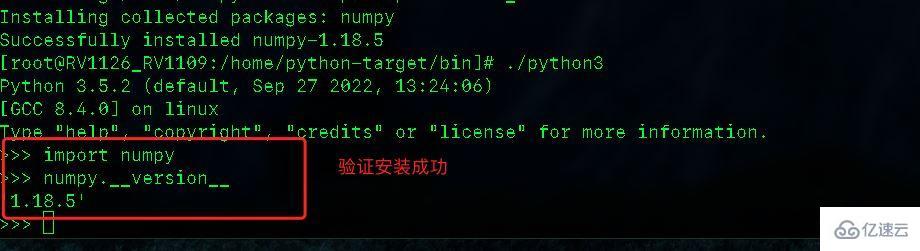
關于“python中第三方庫交叉編譯問題怎么解決”的內容就介紹到這里了,感謝大家的閱讀。如果想了解更多行業相關的知識,可以關注億速云行業資訊頻道,小編每天都會為大家更新不同的知識點。
免責聲明:本站發布的內容(圖片、視頻和文字)以原創、轉載和分享為主,文章觀點不代表本網站立場,如果涉及侵權請聯系站長郵箱:is@yisu.com進行舉報,并提供相關證據,一經查實,將立刻刪除涉嫌侵權內容。